Om du är en helt ny mobil kommer du att vara nöjd med den, men inte så mycket för att behöva överföra allt innehåll till den nya smarttelefonen. Detta händer dock för att du inte vet det Xiaomi försöker göra det enklare för dig från första ögonblicket du öppnar telefonen och för att uppnå detta erbjuder den oss ett verktyg för att överföra bilder och filer till den nya kinesiska terminalen på några sekunder.
Det enda vi kommer att behöva göra är att använda en rad verktyg som i vissa fall redan kommer att ingå i MIUI, vilket är fallet med ShareMe Ansökan. Men vi har redan varnat dig för att det inte kommer att vara den enda metoden som vi kommer att lära dig och förklara i detalj, eftersom det finns andra sätt som är lika snabba. Så du behöver bara välja vilket alternativ som är det som övertygar dig mest av de tre som vi ska visa dig.

Med ShareMe
Om vi släpper en ny mobil från det asiatiska företaget måste vi gå till applikationen Filer som finns som standard i MIUI i mappen Verktyg som vi hittar på terminalens skrivbord eller applåda. Väl inne kommer vi att trycka på rullgardinsmenyn och vi hittar alternativet "Överför filer". När du klickar på det här alternativet för första gången kommer det att be oss att acceptera villkoren för ShareMe och en serie helt säkra behörigheter.
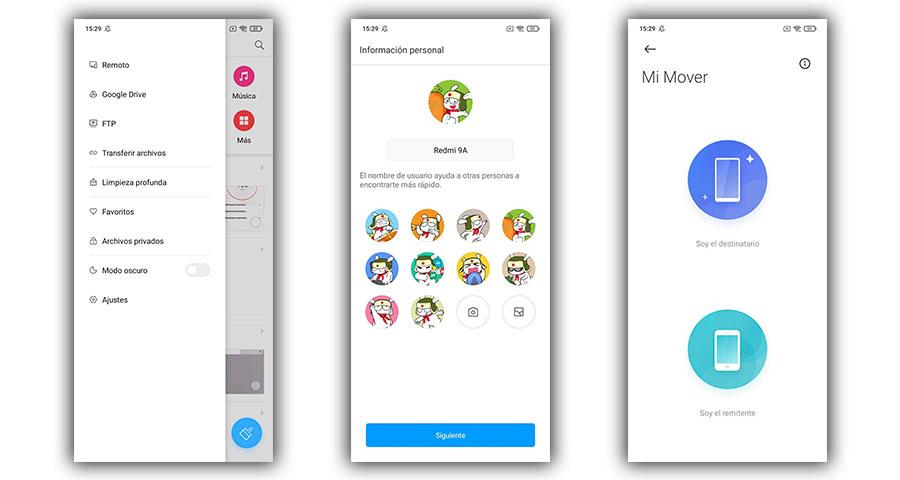
Senare måste vi välja ett namn för vår smartphone och en bild för att identifiera den. Genom att göra alla dessa steg på den nya kinesiska telefonen blir det dags att fortsätta med processen från den gamla Android telefon för att slutföra det.
Konfigurera din gamla mobil
I det här fallet, som vi har nämnt tidigare, måste vi ladda ner ShareMe-applikation och konfigurera vår mobil med ett identifierande namn och en bild också. Förutom alla tillstånd som du kommer att begära. Tja, när vi skickar eller tar emot filer måste vi fortsätta att bevilja dem.
- Alternativet som vi ska använda för skicka foton och filer till Xiaomi-mobiler är sändningsalternativet som visas stort i följande bild.
- Sedan väljer vi bilder eller hela album. Vi rekommenderar att du gör det först med bilderna och sedan med filerna för att inte generera ett fel i överföringen.
- När vi har valt allt behöver vi bara klicka på Skicka.
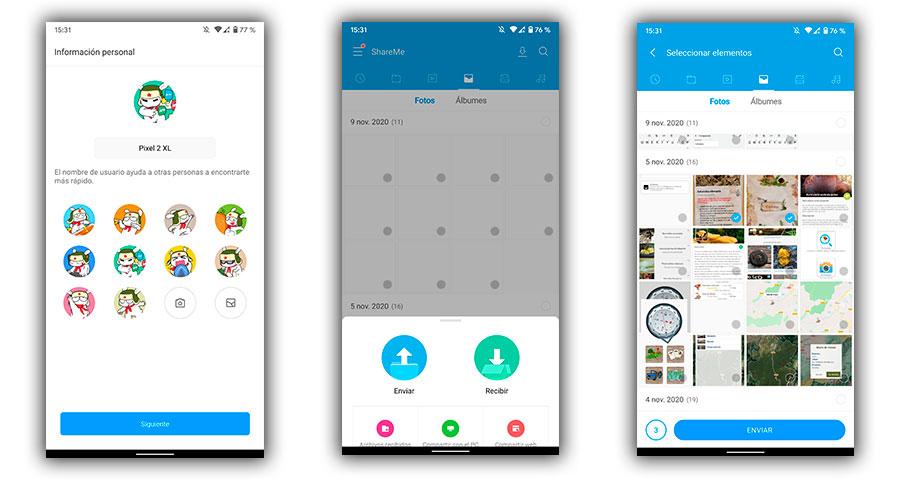
I den gamla Android kommer vi att ha möjlighet att skanna QR-koden som visas på den nya Xiaomi-mobilen eller att trycka på namnet som vi gav den, när den hittas i skannern. Sedan måste vi bekräfta processen med det hemliga numret och inom några sekunder alla foton och filer kommer paras ihop och skickas utan att vi behöver göra något annat.
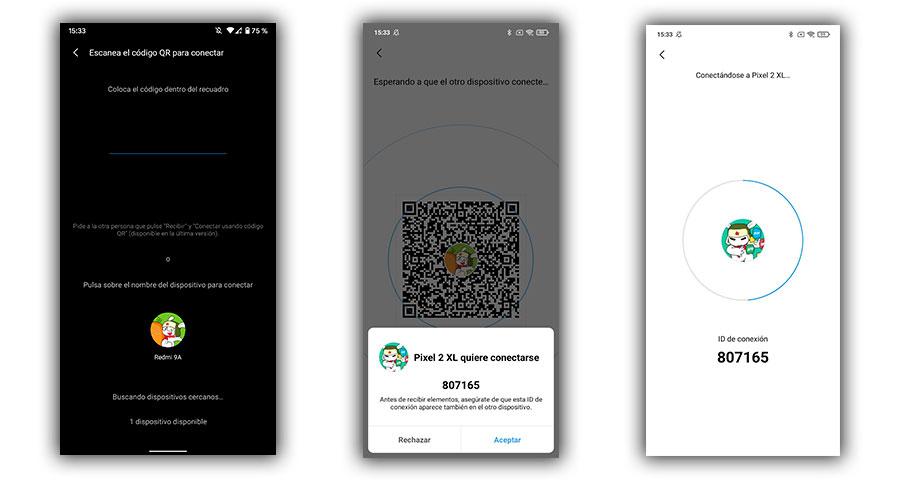
För att kontrollera att alla bilder och filer har skickats korrekt går vi till MIUI-galleriet och dess filer och kontrollerar att allt är där det ska vara. Det bästa med att använda ShareMe är också att leveranserna är snabba, eftersom den använder Wi-Fi och inte terminalens Bluetooth. Därför denna programvara låter dig dela allt innehåll på din smartphone , även installerade applikationer. Men dess starka sida är att det inte är nödvändigt att ha en internetanslutning för att dela filer, eftersom det är kapabelt skapa en åtkomstpunkt .
Prova Mi Mover
Precis som vi hade sett att ShareMe tillåter oss att länka och överföra vilken fil eller app som helst från en telefon till en annan, oavsett dess anpassningsskikt, är det nu dags att se hur man gå från en gammal Xiaomi-smarttelefon till en ny av samma märke med ett annat lite modernare verktyg. Dessutom kan vi med denna mjukvara också helt skicka allt vi vill från en terminal till en annan på bara några minuter utan att behöva vänta timmar och timmar. Vi pratar om verktyget Mi Mover.
Denna applikation erbjuder oss olika liknande alternativ, eftersom den också känner igen terminalmodellen och tillåter oss att skicka vilken fil som helst inte skyddad av ett lösenord eller krypterad. Så vi kan skicka vilken bild, låt, dokument, systeminställningar, samtalshistorik, bland många andra möjligheter.
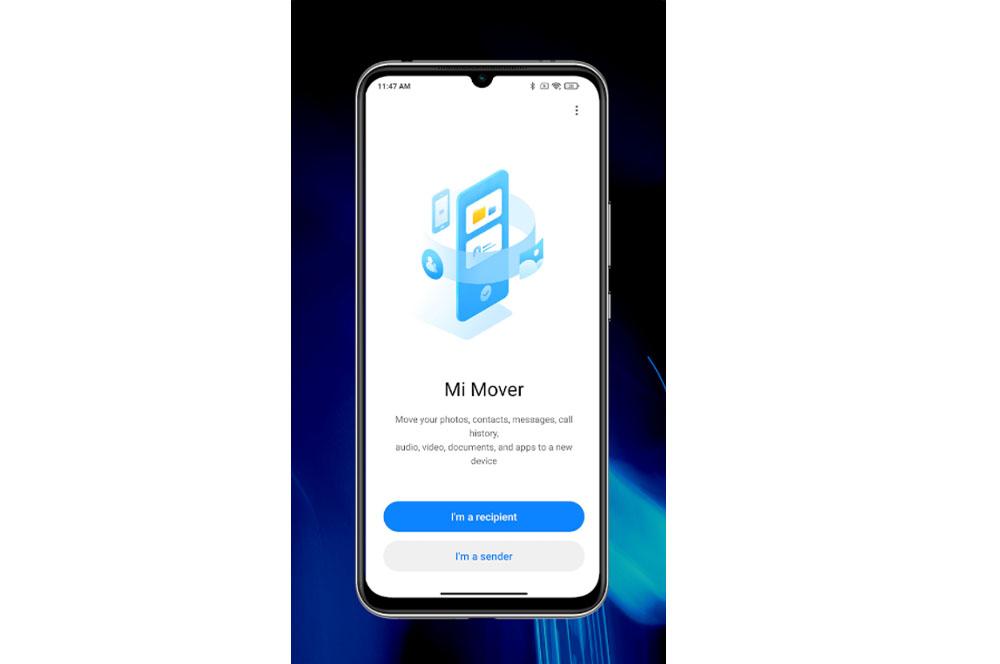
Dessutom, som i det föregående fallet, kan vi också välja vad som ska exporteras, så att du, om du inte känner för att ha något på den nya Xiaomi-smarttelefonen, kan spara utrymme och utföra en renare export.
hur det är gjort
Det första vi måste göra är att installera appen på båda enheterna. När du har gjort det måste du följa dessa steg:
- På den nya Xiaomi-telefonen väljer du alternativet ' Jag är en mottagare ' och klicka sedan på 'Installerad'.
- Från den gamla mobilen måste du välja ' Jag är avsändare ', aktivera platsåtkomstbehörigheten och bekräfta din PIN-kod eller lösenord. Dessutom kommer du att kunna se hur den automatiskt försöker ansluta till den nya enheten.
- Slutligen måste vi välja mottagarmobil från den nya terminalen.
När vi har genomfört hela denna process kommer det att ge oss möjligheten att välja vilken typ av filer vi vill ha överföra från en telefon till den andra Xiaomi-mobilen . Och i varje avsnitt kommer det att indikera storleken som allt innehåll som vi vill överföra kommer att uppta.
Vi rekommenderar dock att du inte försöker utföra någon åtgärd på någon av de två enheterna tills överföringen är klar. Och inte heller ändra någon konfiguration så att den inte påverkar dess funktion.
Överför dina data med Google
Denna gång är processen ännu enklare, eftersom vi bara måste använd vårt Google-konto . Därför kommer vi att exportera data från din gamla Android-terminal till den nya Xiaomi-telefonen på detta sätt om vi konfigurerar den från enhetsinställningarna.
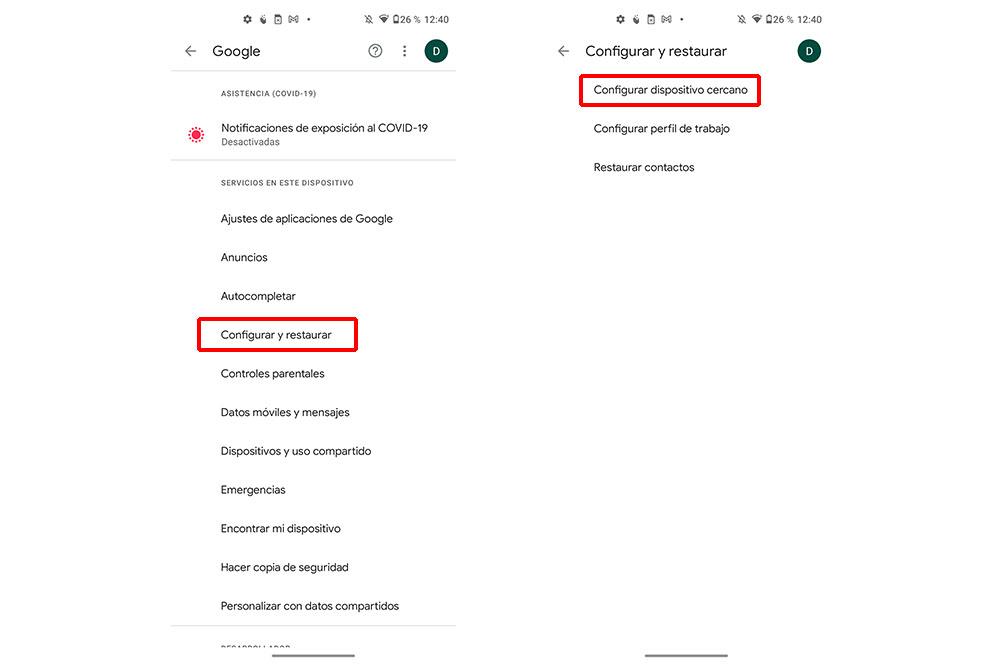
Från konfigurationen av kinesiska mobiler finns det olika alternativ att synkronisera, inte bara via Google , vilket är vad vi kommer att se härnäst. Vi kan också göra det via vårt Mi-konto, även om Xiaomi cloud lagringsutrymme är endast 5 GB.
I vilket fall som helst måste vi gå till Inställningar> Google> Konfigurera och återställa> Konfigurera närliggande enhet > Nästa. För denna process kommer Bluetooth och sökningen efter Wi-Fi-nätverk på smarttelefonen att användas. På så sätt kommer du enkelt att kunna justera din nya terminal från din gamla enhet.